

Escrito por Nathan E. Malpass, Última actualización: 28 de abril de 2017
El iPhone "iPhone" no se pudo restaurar. Se produjo un error desconocido (21). "Cómo solucionar esto Error de iTunes 21 (Error de iPhone 21)?
Al usar su iPhone o dispositivo iOS, puede haber encontrado problemas molestos que pueden haber agriado su día. Esto puede ir desde un daño físico accidental, un problema de software o un mal funcionamiento del hardware. Al igual que con todos los dispositivos, sin importar quién sea el fabricante, es posible que se produzcan errores desafortunados inesperadamente. Los dispositivos Apple iOS no son una excepción y no son exactamente perfectos en su diseño. Sin embargo, toda la culpa no puede ser puesta en el fabricante.
El mal manejo de un dispositivo iOS por parte del consumidor también puede generar problemas. Por lo tanto, es importante que cuide siempre sus dispositivos. Dicho esto, hoy cubriremos un error de software que puede ocurrir en su dispositivo iOS a través de una mala gestión o de un mal funcionamiento del software.
Este error común es el Error de iTunes 21.Vamos a profundizar en lo que contiene este error y descubramos formas de solucionarlo.
Parte 1: ¿Qué es el error 21 de iPhone en iTunes?Parte 2: ¿Qué causa el error 21 cuando se usa iTunes? Parte 3: ¿Cuáles son las soluciones comunes para corregir el error 21 de iTunes?Parte 4: la solución más sencilla y eficiente para resolver el error de iPhone 21.Parte 5: mira la guía de videos de para corregir el error de iTunes 21
Error 21 es un error que puede encontrar cuando intenta restaurar o actualizar un dispositivo iOS como el iPhone, iPad o iPod. Esto se activa y aparece cuando conectaste tu dispositivo iOS a iTunes.
Para ser un poco más detallado, iTunes está en el proceso de verificar la autenticidad del archivo de firmware (extensión que termina en .IPSW) pero 'algo' provocó que fallara.
Síntomas del error 21 que han sido reconocidos
1. La "Error de iTunes 21"Cuadro de notificación se muestra.
2. Después de su aparición, el programa se bloquea. Tu Mac o PC pueden bloquearse por completo.
3. Su Mac o PC puede funcionar más lentamente y no responder o retrasarse durante las entradas de mouse y teclado.
4. Tu Mac o PC experimenta congelaciones cortas constantes de forma inesperada.
* Tome nota de cualquiera de estos síntomas y EXACTAMENTE cuando ocurran.
* Su PC Mac o Windows puede o no estar sujeta a estos síntomas, pero siempre tenga en cuenta y esté preparado para usar los métodos que se presentarán más adelante.
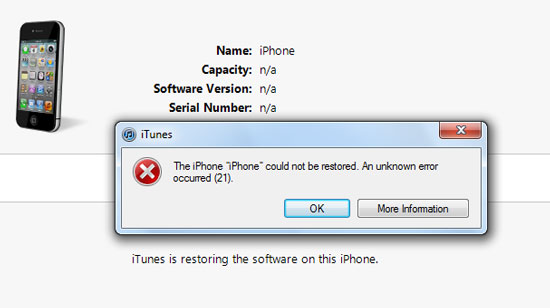
Hay varias razones por las que se produce el error de iTunes 21 tal como se presenta aquí.
Si bien puede haber más razones sobre por qué aparece el error, las anteriores son las más comunes.
La pregunta que probablemente se plantea ahora es: "¿Qué hago?"
No se preocupe, simplemente relájese y siga leyendo, ya que ahora le mostraremos varias formas comunes de cómo solucionar este problema.
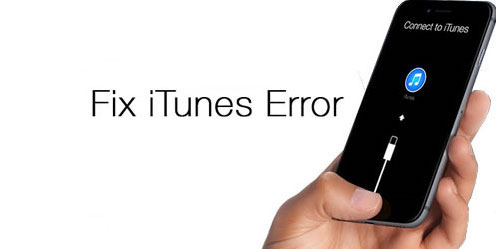
Ahora que hemos solucionado el error, tenga en cuenta que hay numerosas formas de solucionar este problema. Como se mencionó anteriormente, hay varias causas por las que aparece el error, así que no se desanime si un método no funciona, ¡simplemente pruebe los otros! Estos son los pasos para corregir el error de iPhone 21.
A veces, la solución requerida puede ser tan simple como esto. Debido a archivos corruptos que pueden deberse a un retraso en la computadora o si se interrumpió la conexión entre su dispositivo iOS y la computadora, quizás sea necesario un reinicio simple.
Adelante desconecta tu dispositivo iOS, apaga tu iTunes y reinícialo. Vuelva a conectar su dispositivo iOS a su Mac o PC con Windows e intente actualizar o restaurar nuevamente.
Si eso funcionó, entonces puede haber sido un simple error de la computadora. De lo contrario, lea el siguiente método.
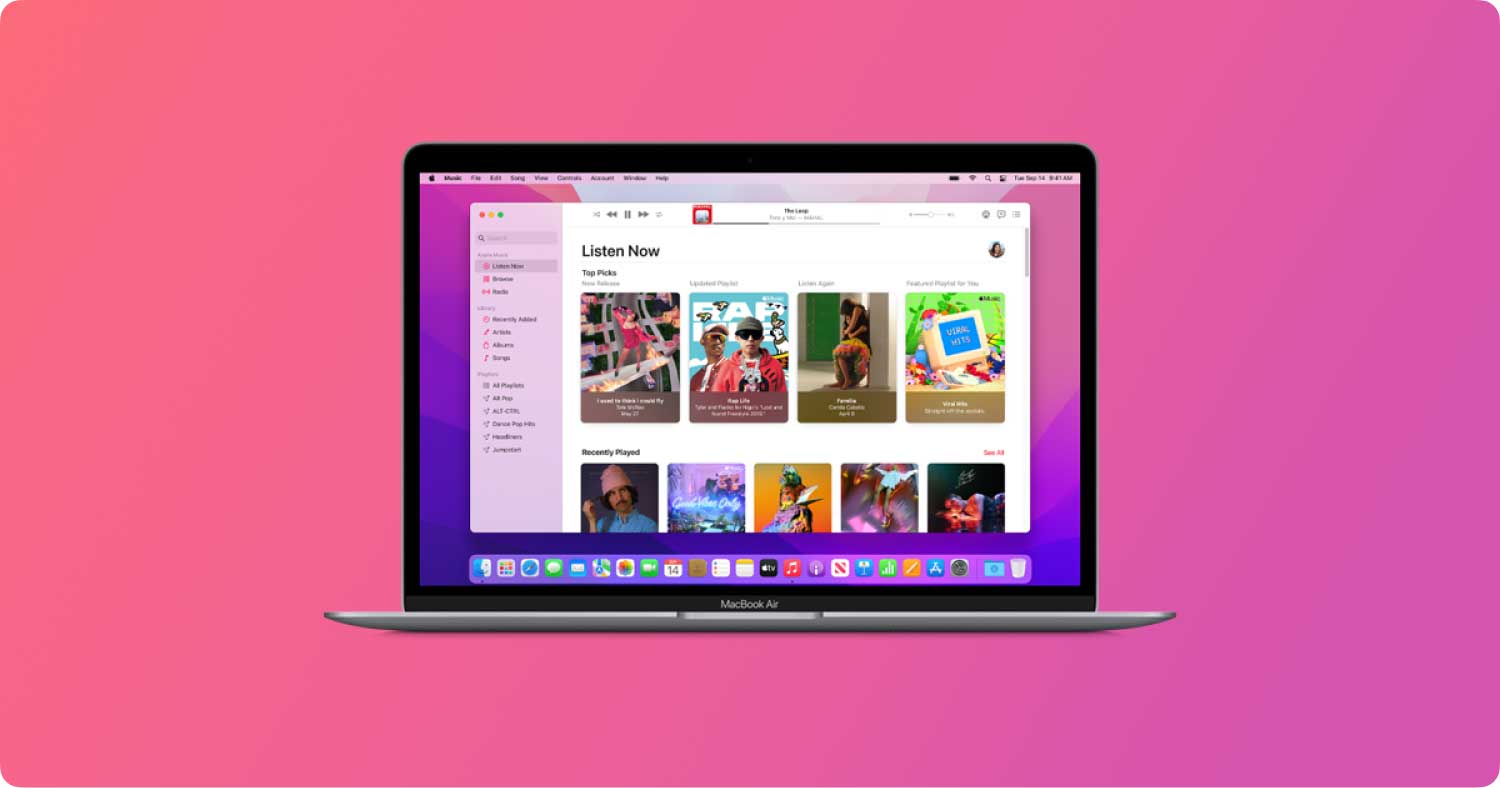
Algunas veces el error ocurre debido a que iTunes está anticuado. Si el Método 1 no funcionó, este sería el próximo paso lógico.
Simplemente tiene iTunes abierto y vaya a la pestaña 'Ayuda'. Desde allí, haga clic en 'Buscar actualizaciones'.
Otra forma es desinstalar iTunes y buscar en línea la última versión para descargar.
Si esto aún no funciona, continúe.
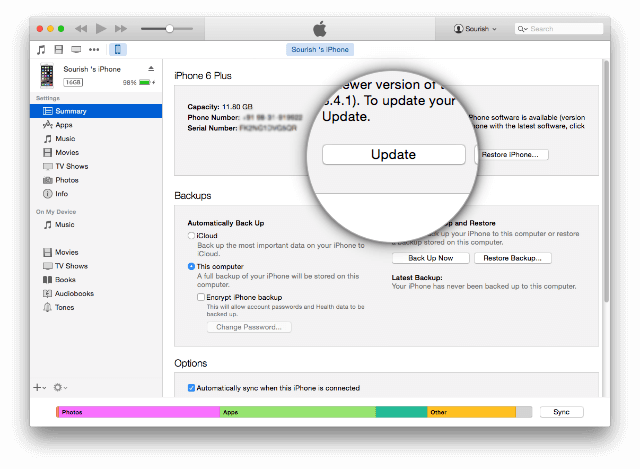
Mientras apaga el antivirus es un riesgo, puede ser lo que se necesita para que el molesto error desaparezca. Los programas antivirus hacen un buen trabajo, pero a veces tienden a bloquear programas a pesar de que se marcan como seguros.
Intente hacer lo siguiente:
Con suerte, al tener que tomar estos riesgos, el error debería haber desaparecido.
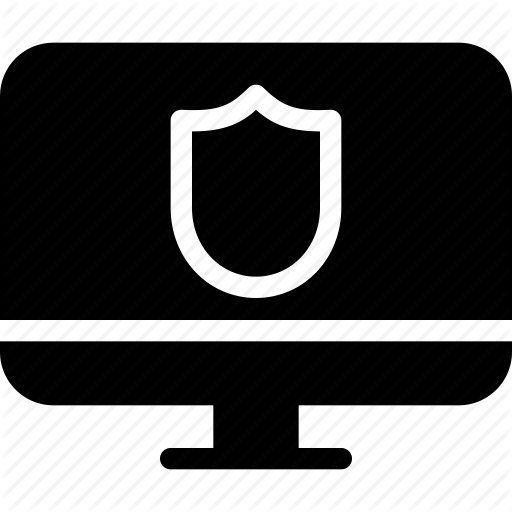
En algunos casos, es posible que su archivo de host bloquee la comunicación de iTunes con el servidor de Apple para poder actualizar.
Este método requiere un poco más de esfuerzo por su parte, ya que necesitará algo de conocimiento para acceder a los servidores. Además, esta puede o no ser la solución, pero si está dispuesto a seguir adelante, le proporcionaremos los detalles aquí.
Para usuarios de Mac
1. Ejecute 'Aplicaciones' y haga clic en la carpeta 'Utilidades'.
2.Open 'Terminal'
3. Escriba el comando: sudo nano / private / etc / hosts
* Tenga en cuenta que hay un espacio entre nano y '/'.
4. Si se le solicita que ingrese su contraseña, use su contraseña de Mac y presione la tecla 'Retorno'.
5. El terminal que ha introducido ahora mostrará los archivos de host relacionados con lo que ha escrito. Desplácese hacia abajo hasta que vea una entrada que contiene.
Si no se encuentra esta entrada, no hay bloqueo de comunicación.
Si la entrada existe, elimine toda la línea de comando que contiene.
6. Si tuvo que eliminar la línea, consulte con iTunes si el error aún ocurre al actualizar o restaurar.
Para usuarios de Windows1. Ir a correr'. La forma más fácil es presionar la tecla de Windows + R.
2.Tipo en: C: \ Windows \ System32 \ drivers \ etc \ hosts
3. Es posible que su computadora le pregunte cómo desea abrir el archivo, busque y seleccione 'Bloc de notas'.
4. Ahora debería obtener una lista con hashtags y direcciones.
5. Mira a través para encontrar las líneas que contienen.
Si no se encuentra esta entrada, no hay bloqueo de comunicación.
Si la entrada existe, haga una copia de respaldo guardando una copia y luego elimine toda la línea de comando que contiene .6. Si tuvo que eliminar la línea, verifique con iTunes si el error persiste al actualizar o restaurar. Si iTunes finalmente comenzó a comportarse después de este proceso, está todo listo. Sin embargo, si no es así, ya sabes el ejercicio, continúa.
En ocasiones, una computadora puede confundirse si se conectan tantos dispositivos USB a los puertos. Continúa y desenchufa todo lo demás excepto tu dispositivo iOS y verifica si te ayudó.

Volviendo a algo más difícil, si no el método más difícil en esta lista, puede ser la solución necesaria si todo lo demás falla.
Si no sabes cómo manipular los dispositivos, te sugerimos que dejes esto a alguien que sí pueda.
Si lo sabe, sin embargo, esto es lo que debe hacer.
* Prepare pinzas de hardware o algo que pueda agarrar objetos pequeños con firmeza.
1. Abra su dispositivo iOS.
2. Retire el tornillo que sujeta la batería en su lugar.
3. Busque un cable de dispositivo y desconéctelo, luego vuelva a conectarlo.
4. ¡Hecho!
Si bien puede no ser tan difícil como parecía, asegúrese de que todo esté perfectamente hecho al revés.
Afortunadamente, esto había hecho su trabajo, pero una vez más si no ... Entonces prepárese para el segundo hasta el último método.
En este método, el iPhone debería ingresar al modo DFU. Este modo es el tipo más profundo de recuperación disponible y debería ser capaz de hacer que el error 21 desaparezca para siempre. Solo pruebe este método si todas las otras opciones han terminado sin producir resultados.
Preparación
Precauciones
Si probaste el Método 6, asegúrate de no haber dañado ningún componente.
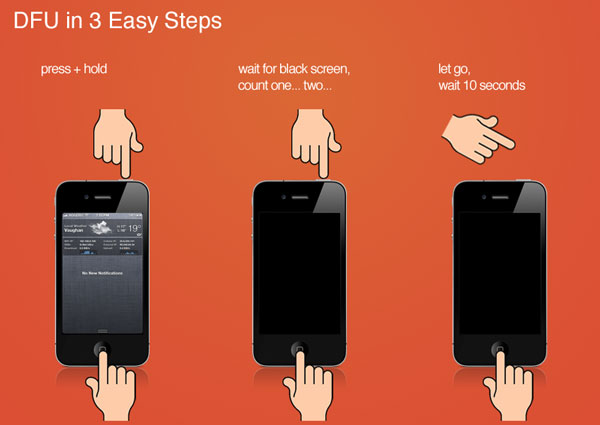
En su computadora Mac o Windows, debe aparecer una pantalla que indique que ha detectado un dispositivo en modo DFU. (Puede decir "modo de recuperación", pero mientras la pantalla esté en negro, usted está oficialmente en modo DFU).
* Este proceso puede tomar algunos intentos para tener éxito. El tiempo es importante, por lo que se recomienda un conteo correcto o un temporizador.
Ahora que ha pasado por todo el proceso, esto debería haber solucionado el problema.
Si bien el modo DFU es la mejor opción final disponible, ¿no sería mejor si hubiera una opción más fácil y sin complicaciones? La respuesta es SÍ, ¡existe tal opción que puede aprovechar!
Descargar libre Descargar libre
Aquí es donde FoneDog - Recuperación del sistema iOS se convierte en un total obvio para usar.
Estos son los pasos para erradicar iTunes Error 21 para siempre:
1. Descargue, instale y ejecute FoneDog toolkit. Una vez que haya lanzado el programa, verifique que nuestra interfaz fácil de usar esté visible en su pantalla.
2. Conecte su dispositivo iOS a la computadora a través de un cable USB. Confirme que FoneDog toolkit pudo detectar su dispositivo.
3. En el menú principal, haga clic en 'Recuperación del sistema iOS'. Ahora verá otras opciones, como 'Copia de seguridad y restauración de datos de iOS', 'Recuperación de datos de iOS' y cosas por el estilo. Estos son para cualquier otra cosa que necesite reparaciones.
4. Haga clic en 'Comenzar'.
5. Su dispositivo iOS se volverá a detectar automáticamente. Su firmware se puede actualizar haciendo clic en 'Reparar'.
6. La recuperación comenzará de inmediato. Como habrás notado, todos los errores desaparecen a medida que se restaura.
7. ¡Terminado!

Como puede ver, con FoneDog todo el trabajo está hecho para usted. No necesitarías pasar por los largos procesos más.
Hace todo, desde una recuperación completa del sistema hasta la recuperación de sus valiosos datos y la reparación de esos molestos reinicios. Todo lo que necesitas es una computadora o una computadora portátil.
Tenga en cuenta que nunca más tendrá que llevar su dispositivo iOS a un taller de reparaciones donde sus datos corren el riesgo de ser extraídos de las miradas indiscretas, además de tener que pagar enormes tarifas. Sólo tú y usted pueden acceder a sus datos, como debería ser.Haga clic en el botón para descargar la versión de prueba gratuita:
Descargar libre Descargar libre
Después de usar FoneDog - iOS System Recovery, su dispositivo iOS está listo para funcionar, pero no termina ahí.
Si olvidó hacer una copia de seguridad de sus datos, no se preocupe por la FoneDog - Recuperación de datos de iOS tiene cubierto Tan fácil como todo nuestro software, siempre es bueno tener un programa único que haga todo eficientemente por usted.
Por lo tanto, pruebe nuestros productos con una prueba gratuita para comenzar. Con nuestra interfaz fácil de usar, inmediatamente verá de qué es capaz y por qué es tan querido y recibido entre nuestros clientes satisfechos. Estamos orgullosos de nuestro producto y usted también lo hará. Ve y pruébalo. ¡Es tan fácil como 1, 2, 3!
La gente también LeerCómo seleccionar datos de restauración selectiva de iTunes a iPhone?¿Cómo recuperar los datos eliminados del iPhone X / 8 / 7 / 6 / 5 / 4?
Comentario
Comentario
Recuperación del sistema de iOS
Reparar varios errores del sistema iOS en condiciones normales.
descarga gratuita descarga gratuitaHistorias de personas
/
InteresanteOPACO
/
SIMPLEDificil
Gracias. Aquí tienes tu elección:
Excellent
Comentarios: 4.5 / 5 (Basado en: 84 El número de comentarios)